Когато се свържете с безжичната мрежа на вашия компютър, той ще запази паролата за WiFi, така че компютърът ви автоматично да се свърже с мрежата.Възможно е обаче да промените паролата за WiFi и да трябва да промените паролата.Но Windows 10 не предоставя никаква опция за забравяне на WiFi мрежата, запазена в панела на WiFi мрежата.Освен това приложението за настройки в Windows 10 замества класическия контролен панел, с който сме свикнали.
Приложението за настройки в Windows 10 отнема известно време, за да се адаптира към неговата функционалност.Днес ще видим как да забравим запазената WiFi мрежа в Windows 10.
Е, изтриването или забравянето да запазите WiFi мрежа в Windows 10 е много просто и не включва досаден процес.Моля, следвайте простите стъпки по-долу:
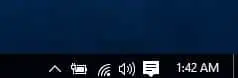
- Щракнете върху иконата на WiFi мрежа в лентата на задачите.Ще се появи прозорец със списък с WiFi мрежи.
- Сега щракнете върху "Мрежови настройки„Вариант.Прозорецът за настройка веднага ще се появи на екрана.след това щракнетеWiFiраздел.
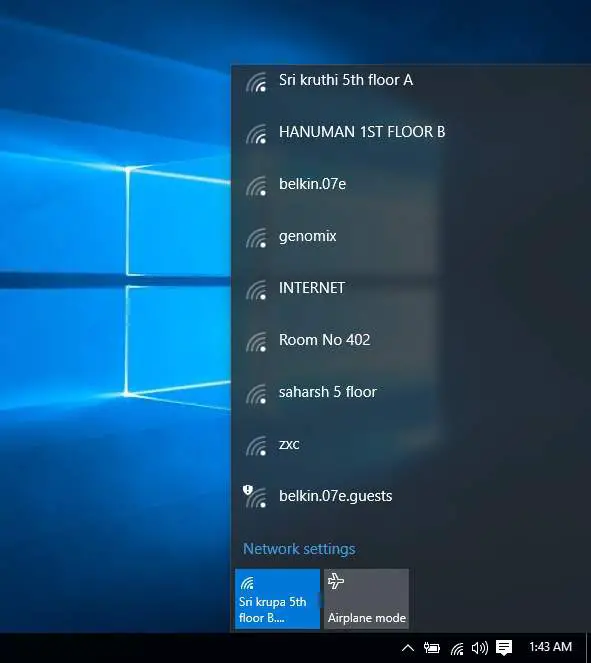
- Превъртете надолу до дъното и щракнете върху "Управление на WiFi настройките" Настроики.Прозорецът Управление на WiFi настройките ще се появи на екрана.
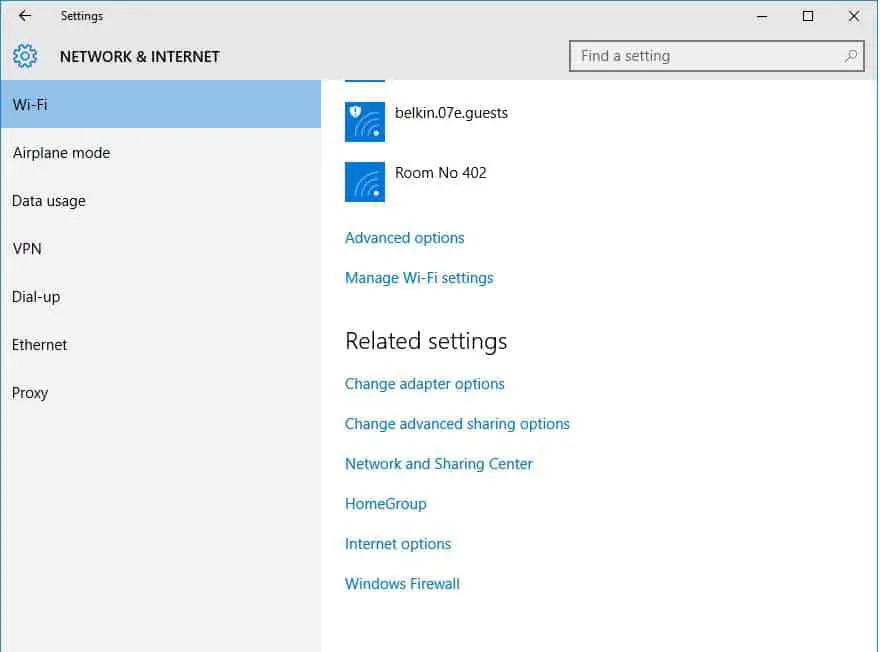
- Превъртете надолу, докато намеритеУправлявайте известни мрежираздел.Под този раздел можете да видите списък със запазени WiFi мрежи.Щракнете върху мрежовия профил, който искате да забравите.
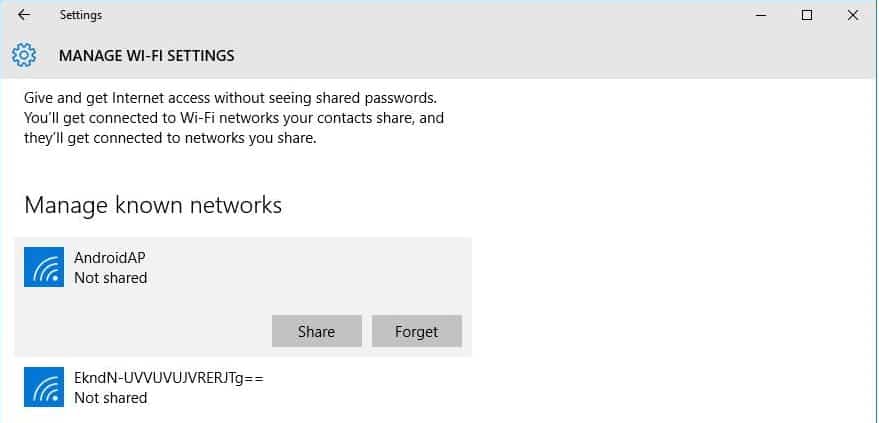
- Кликнете сегазабравиБутон за изтриване на запазения файл с конфигурация на WiFi мрежата.
Това е.Сега можете да видите, че конфигурационният файл на WiFi мрежата е изтрит.
Не забравяйте, че ако забравите мрежа, паролата й ще бъде изтрита и трябва да въведете паролата отново, за да се свържете с тази мрежа.
Толкова ли е просто, както казахме?
Харесвате ли този метод за управление на WiFi мрежи?Уведомете ни с вашите коментари в секцията за коментари по-долу.




![Настройте имейл на Cox на Windows 10 [с помощта на приложението Windows Mail] Настройте имейл на Cox на Windows 10 [с помощта на приложението Windows Mail]](https://infoacetech.net/wp-content/uploads/2021/06/5796-photo-1570063578733-6a33b69d1439-150x150.jpg)
![Поправете грешка при актуализиране на Windows 0x800703ee [Windows 11/10] Поправете грешка при актуализиране на Windows 0x800703ee [Windows 11/10]](https://infoacetech.net/wp-content/uploads/2021/10/7724-0x800703ee-e1635420429607-150x150.png)
![Коригирайте проблеми с Windows Media Player [Ръководство за Windows 8 / 8.1] Коригирайте проблеми с Windows Media Player [Ръководство за Windows 8 / 8.1]](https://infoacetech.net/wp-content/uploads/2021/10/7576-search-troubleshooting-on-Windows-8-150x150.jpg)





